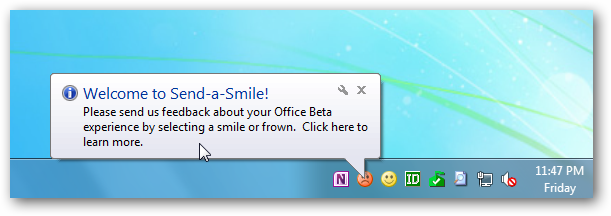Ar norėtumėte patikrinti rašybą ir gramatiką kitomis kalbomis „Office“ ar norėtumėte pakeisti juostelės UI kalbą? Štai kaip tai galite padaryti „Office 2010“ naudodami „Office Language Pack“.
Jei nusipirkote naują kompiuterį, kurį gavote kartuJei naudojatės kita kalba nei jūsų pasirinkta kalba, gali kilti sunkumų ja naudojantis. Daugumai anglakalbių būtų sunku naudoti „Office“ versiją kita kalba, tačiau gimtoji kitų kalbų atstovai gali jaustis lyg ir ne vietoje su „Office“ egzemplioriumi angliškai.
![„sshot-2010-08-03“ [21-56-34] „sshot-2010-08-03“ [21-56-34]](/images/installation/how-to-add-other-languages-to-office-2010.jpg)
Net jei jums labiau patinka naudoti „Office“ susąsajos kalbą, kurią jau turite, galbūt norėsite naudoti koregavimo įrankius kitai kalbai. Daugiakalbiai vartotojai dažnai rašo ar redaguoja tekstą keliomis kalbomis, todėl dažnai norėsite, kad „Office“ dirbtų vienodai su visomis kalbomis. Čia veikia anglų kalbos rašyba ir gramatikos tikrinimas, tačiau bet koks įvestas tailandietiškas tekstas nebus patikrintas, ar teisinga rašyba ir gramatika. Turėsime įdiegti kalbų paketą, kad galėtume tikrinti rašybą abiem kalbomis.
![„sshot-2010-08-03“ [3]](/images/installation/how-to-add-other-languages-to-office-2010.png)
Galite pamatyti visas įdiegtas sąsajas ir korektūros kalbas iš „Office Language Preferences“. Tai bus nurodyta „Start Tools“ meniu „Office Tools“.

Tai parodys redagavimo ir rodymo kalbasjūs įjungėte. Jei turite įdiegtą redagavimo kalbą, bet neturite jos koregavimo priemonių, pamatysite nuorodą, nukreipiančią jus į „Office“ svetainę, kur galite tiesiogiai nusipirkti „Office“ kalbos paketą.

Deja, papildomos „Office“ sąsajos ir korektūros kalbos nėra nemokamos (24,95 USD), tačiau geras dalykas yra tai, kad jas lengva įdiegti. Pažvelkime, kaip tai veikia.
Įdiekite savo kalbos paketą
Paleiskite sąrankos programą kalbų paketo atsisiuntime arba diske kaip įprasta.
![„sshot-2010-08-03“ [4]](/images/installation/how-to-add-other-languages-to-office-2010_4.png)
Kai atsidarys diegimo programa, pasirinkite kurį gaminįpridėti kalbos paketą. Norime įdiegti kalbų paketą „Office 2010“, tačiau jūs taip pat galite naudoti tą patį kalbos paketą norėdami įdiegti naują kalbą „Microsoft Project“ ar „Visio“.
![„sshot-2010-08-03“ [6]](/images/installation/how-to-add-other-languages-to-office-2010_5.png)
Sutikite su licencijos sutartimi ir spustelėkite Tęsti.
![„sshot-2010-08-03- [7]](/images/installation/how-to-add-other-languages-to-office-2010_2.jpg)
Spustelėkite Įdiegti dabar įdiegti „Language“ paketą. Prieš pradėdami diegti, įsitikinkite, kad visos jūsų „Office“ programos, tokios kaip „Word“, „OneNote“ ir „Outlook“, yra uždarytos.
![„sshot-2010-08-03- [9]](/images/installation/how-to-add-other-languages-to-office-2010_6.png)
Diegimas gali užtrukti keletą minučių, todėl būkite kantrūs.
![„sshot-2010-08-03“ [10]](/images/installation/how-to-add-other-languages-to-office-2010_7.png)
![„sshot-2010-08-03- [11]](/images/installation/how-to-add-other-languages-to-office-2010_8.png)
Jūsų naujoji korektūros kalba bus automatiškaiįgalinta, o jei „Office“ vartotojo sąsaja buvo kita kalba nei numatyta „Windows“ kalba, ji automatiškai persijungs ir į naują kalbą. Dabar turėtų būti lengviau skaityti gimtąja kalba!
![„sshot-2010-08-03“ [22-04-34] „sshot-2010-08-03“ [22-04-34]](/images/installation/how-to-add-other-languages-to-office-2010_9.png)
Dabar taip pat pastebėsite, kad korektūros įrankiai yra įdiegti ir jūsų naujajai kalbai.

Keisti „Office“ ekrano ir pagalbos kalbą
Jei norite pakeisti savo „Office“ vartotojąsąsajos kalbą į pradinę arba į ką tik įdiegtą kalbą, kaip ir anksčiau, atidarykite „Kalbų nuostatų“ langą. Apačioje pasirinkite norimą kalbą Pasirinkite rodymo ir pagalbos kalbasir spustelėkite rodyklę aukštyn, kad perkeltumėte ją į sąrašo viršų. Spustelėkite Gerai apačioje, kai baigsite.
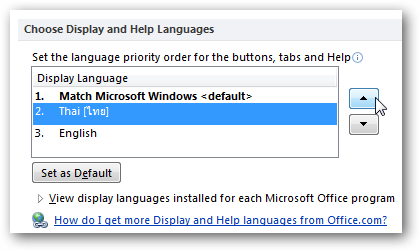
Pamatysite raginimą priminti uždaryti visas „Office“ programas. Kitą kartą atidarę juos, pamatysite pasirinktą vartotojo sąsajos kalbą. Nesivaržykite, jei reikia.

Išvada
„Microsoft Office“ yra viena iš būtiniausiųprogramas verslui ir švietimui, o dabar galite naudoti „Office“ visomis jums reikalingomis kalbomis. Arba, jei norite tik išmokti kalbą, kurios mokotės, tai gali būti tvarkingas būdas priversti jus vartoti ją kiekvieną dieną.
Atsisiųskite „Office 2010“ kalbų paketus